Se non si dispone del software per le comunicazioni Microsoft® Lync™ 2010, è possibile utilizzare Microsoft® Lync™ 2010 Attendee, un client per conferenze che consente di partecipare alle riunioni online di Lync 2010.
In Lync 2010 Attendee sono disponibili strumenti per le comunicazioni quali la messaggistica istantanea, audio e video nonché strumenti per la collaborazione come la condivisione di programmi, la condivisione dello schermo, gli allegati, la lavagna, i sondaggi e le presentazioni.
In questo argomento sono presentate alcune attività da eseguire per iniziare a utilizzare Attendee.
Selezionare l'operazione da eseguire
Ottenere Lync 2010 Attendee
È possibile ottenere il client Attendee in uno dei modi seguenti:
-
In genere il team di supporto dell'organizzazione installa Attendee. In tal caso il menu Start di Windows conterrà la voce Microsoft Lync 2010 Attendee che consente di aprire il client e visualizzare o modificare le opzioni.
-
Se il team di supporto ha configurato Attendee, quando si fa clic sul collegamento Partecipa a riunione online in una richiesta di riunione online, verrà richiesto di scaricare e installare Attendee.
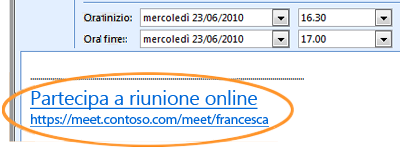
-
Se l'organizzazione lo consente, è possibile installare Attendee da una pagina di download prima di decidere di partecipare a una riunione. Accedere a Microsoft Lync 2010 Attendee - Installazione livello utente.
Preparare Lync 2010 Attendee per una riunione
È possibile configurare diverse opzioni di Attendee prima o nel corso di una riunione.
-
Fare clic su Start, scegliere Tutti i programmi, quindi fare clic su Microsoft Lync 2010 Attendee. Verrà visualizzata la finestra di dialogo Lync Attendee - Opzioni.
Nella finestra di dialogo Lync Attendee - Opzioni, si possono scegliere le opzioni Generale, Personale, Suonerie e suoni, Dispositivo audio e Dispositivo video. È possibile controllare tali opzioni per accertarsi che siano appropriate per le proprie esigenze oppure modificarle.
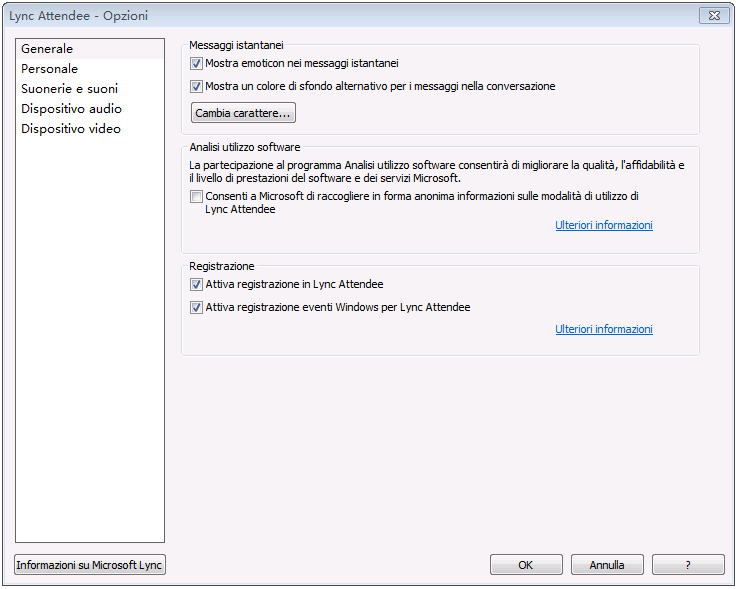
Nota: È possibile partecipare alle riunioni di Lync con le versioni precedenti di Communicator, ma per ottenere prestazioni ottimali è consigliabile utilizzare Lync 2010. Con Lync 2010 Attendee sono fornite le funzionalità per riunione complete.
Installare Lync 2010 Attendee prima di partecipare a una riunione
Come già affermato in precedenza, il team di supporto dell'organizzazione potrebbe aver già installato e configurato Attendee. In tal caso, nel menu Start di Windows sarà disponibile la voce Microsoft Lync 2010 Attendee che consente di aprire il client e visualizzare o modificare le opzioni.
In alternativa, se l'organizzazione lo consente, è possibile scaricare e installare Attendee dalla pagina di download all'indirizzo Microsoft Lync 2010 Attendee - Installazione livello utente.
Una volta installato Attendee, è possibile partecipare a una riunione come ospite o come utente autenticato.
Installare Lync 2010 Attendee durante la procedura di accesso a una riunione
-
Fare clic sul collegamento Partecipa a riunione online in una richiesta di riunione online.
-
Verrà visualizzata una schermata con le istruzioni per la selezione di un client da installare. Fare clic su Scarica e installa Lync Attendee.
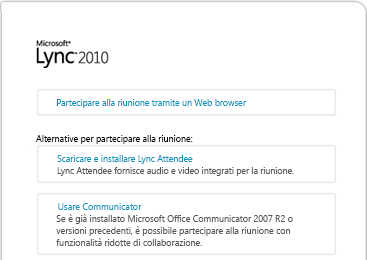
-
Verrà aperta una pagina Web con un collegamento per il download e l'installazione. Seguire le istruzioni per il download e l'installazione. Una volta completata l'installazione, nella convocazione di riunione online fare di nuovo clic su Partecipa a riunione online.
Partecipare a una riunione online di Lync 2010
È possibile utilizzare Attendee per partecipare a una riunione online di Lync come ospite o come utente autenticato attenendosi alla seguente procedura.
-
Fare clic sul collegamento Partecipa a riunione online nella convocazione di riunione online.
-
Nella schermata di accesso di Microsoft Lync Attendee selezionare Partecipa come Guest, digitare il nome nella casella di testo e fare clic su Partecipa. Per informazioni su come impostare il metodo di partecipazione, vedere Impostare le opzioni personali in Lync 2010 Attendee.
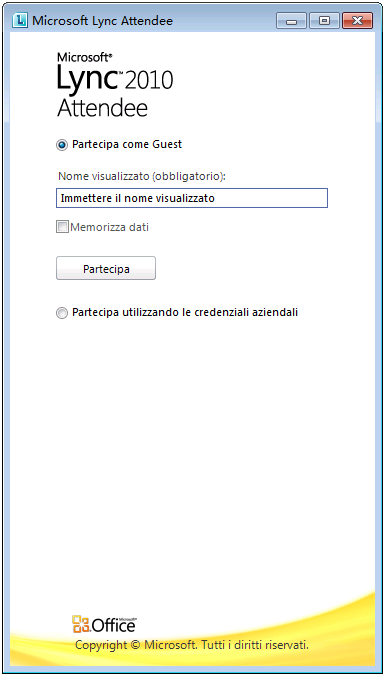
Per informazioni generali su come partecipare alle riunioni, vedere:
Partecipare da un computer in cui non è installato Lync 2010 se si utilizza Microsoft® Lync™ Server 2010.
Partecipare da un computer in cui non è installato Lync Online se si utilizza Lync Online.
Attendere nella sala di attesa
A seconda del modo in cui l'organizzatore ha configurato la riunione, sarà possibile parteciparvi immediatamente oppure attendere nella sala di attesa fin quando si viene ammessi da un relatore. È possibile essere ammessi solo da un relatore o da un organizzatore.
Avviare messaggistica istantanea, chiamate o video
Appena si viene ammessi a una riunione da un relatore o da un organizzatore, viene visualizzata la finestra della riunione. È possibile utilizzare la messaggistica istantanea, le funzionalità audio e video e visualizzare il materiale condiviso o presentato.
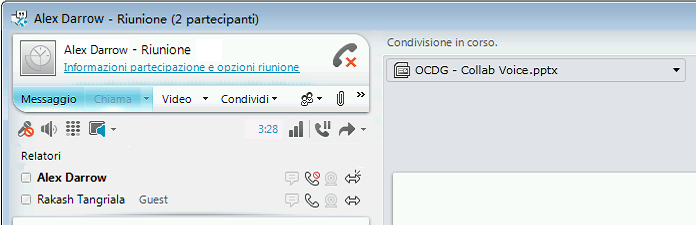
-
Fare clic su Messaggistica istantanea, Telefono o Video, a seconda dell'operazione da eseguire.
Avviare la condivisione
Se si partecipa a una riunione come relatore, è possibile effettuare la condivisione. Quando si partecipa a una riunione come partecipante, l'opzione della condivisione non è disponibile. Per iniziare a utilizzare le opzioni di condivisione, un utente deve essere configurato come relatore da un relatore o da un organizzatore.
-
Fare clic su Condividi per visualizzare le attività di condivisione disponibili.
Per informazioni sulle attività che possono essere eseguite in modalità condivisione, vedere Lavorare in maniera intelligente: Utilizzare Lync 2010 Attendee.










